Steam商店載入緩慢?五個實用解決方案!
在全球最受歡迎的遊戲平台Steam上,玩家們不僅能享受豐富多元的遊戲作品,還能透過商店探索最新遊戲情報與優惠活動。然而許多使用者經常遇到商店頁面載入緩慢甚至完全無法顯示的狀況,這對選購遊戲與瀏覽體驗造成相當程度的困擾。
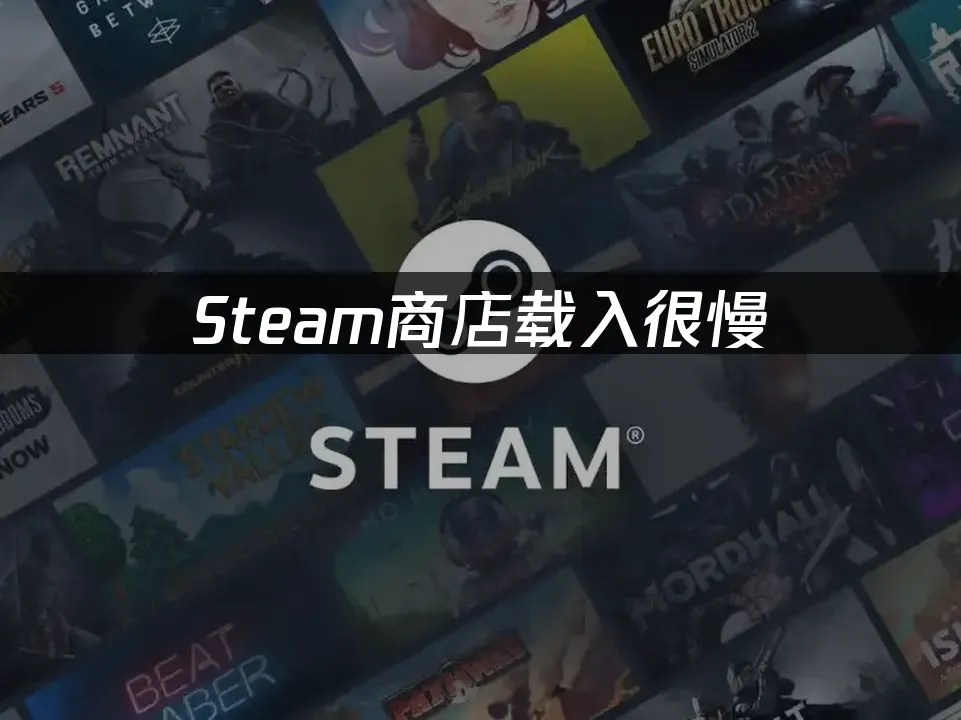
Steam商店載入緩慢的主因解析
網路連線品質不穩
Steam商店載入緩慢最常見原因在於網路連線問題。由於Steam伺服器多位於海外地區,直接連線時容易產生高延遲與封包遺失狀況,導致頁面載入異常緩慢。特別是在網路基礎建設較不足的區域,此現象會更加明顯。
伺服器流量超載
Steam舉辦大型特賣活動(如冬季特賣、夏日特賣)期間,大量玩家同時湧入平台容易造成伺服器超載,進而影響商店頁面載入速度。
暫存檔案累積
長期使用Steam客戶端會累積大量暫存檔案,這些資料可能干擾正常頁面載入流程,導致商店顯示異常或讀取緩慢。
有效改善Steam商店載入速度的實用技巧
1. 採用專業加速工具優化連線
【UU加速器】提供專為Steam平台設計的網路優化方案,能有效改善商店載入緩慢問題。透過獨家研發的加速技術,能智慧分析網路環境並優化資料傳輸路徑,顯著提升連線穩定度。
特別推薦【UU加速器】的「專屬加速通道」功能,對於網路品質較弱區域的使用者效果顯著,能有效降低延遲並提升Steam商店載入速度。其「封包穩定技術」也能改善校園網路等不穩定連線環境。
免費加速Steam:【UU加速器】開放免費加速Steam平台服務,有效解決網路波動問題。
使用【UU加速器】優化Steam商店連線步驟:
第一步:點擊「立即下載」按鈕取得安裝檔並完成安裝。
第二步:搜尋「U妹」並加為好友,即可領取專屬兌換碼。
第三步:於UU加速器內輸入兌換碼,成功啟用免費加速時長。
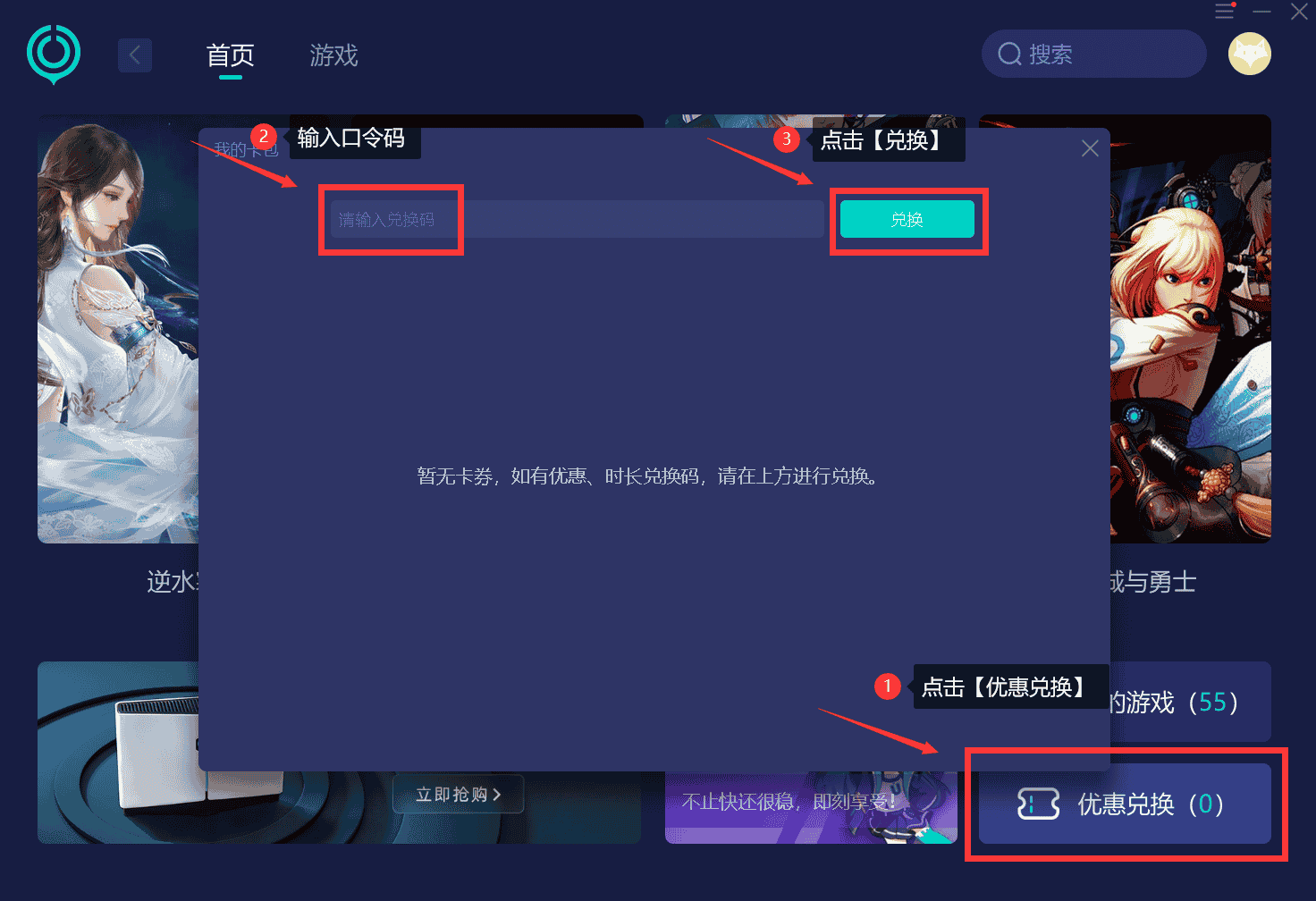
第四步:在搜尋欄輸入Steam,點選對應圖示立即啟動加速服務。
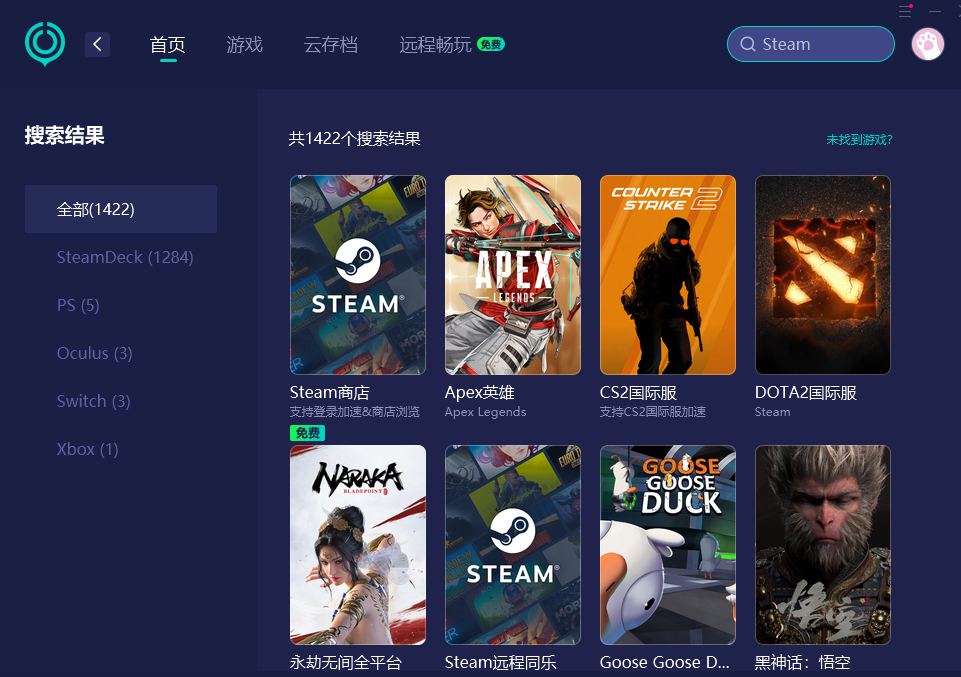
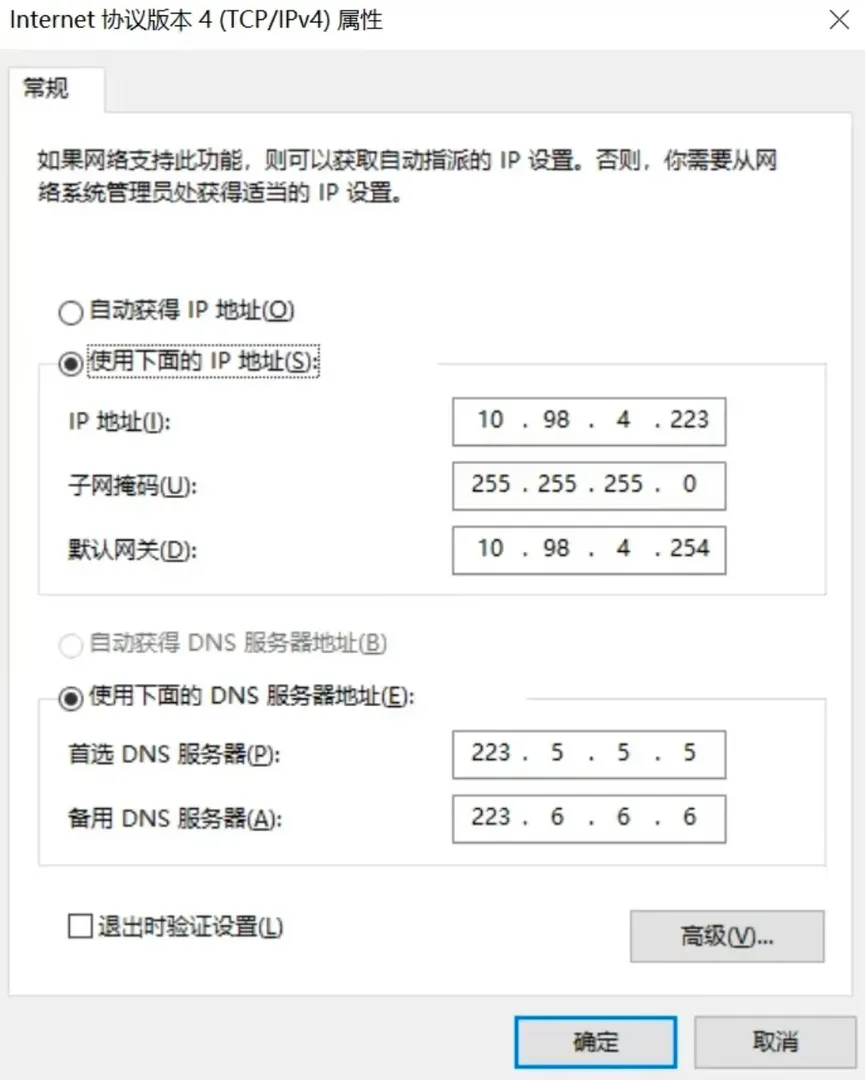
2. 清除Steam暫存檔案
定期清理Steam客戶端暫存檔有助改善商店載入問題:
- 關閉Steam客戶端
- 前往Steam安裝目錄
- 找到steamapps資料夾內的package資料夾
- 刪除內部暫存檔案(重要資料請先備份)
- 重新啟動Steam,系統會自動下載必要檔案
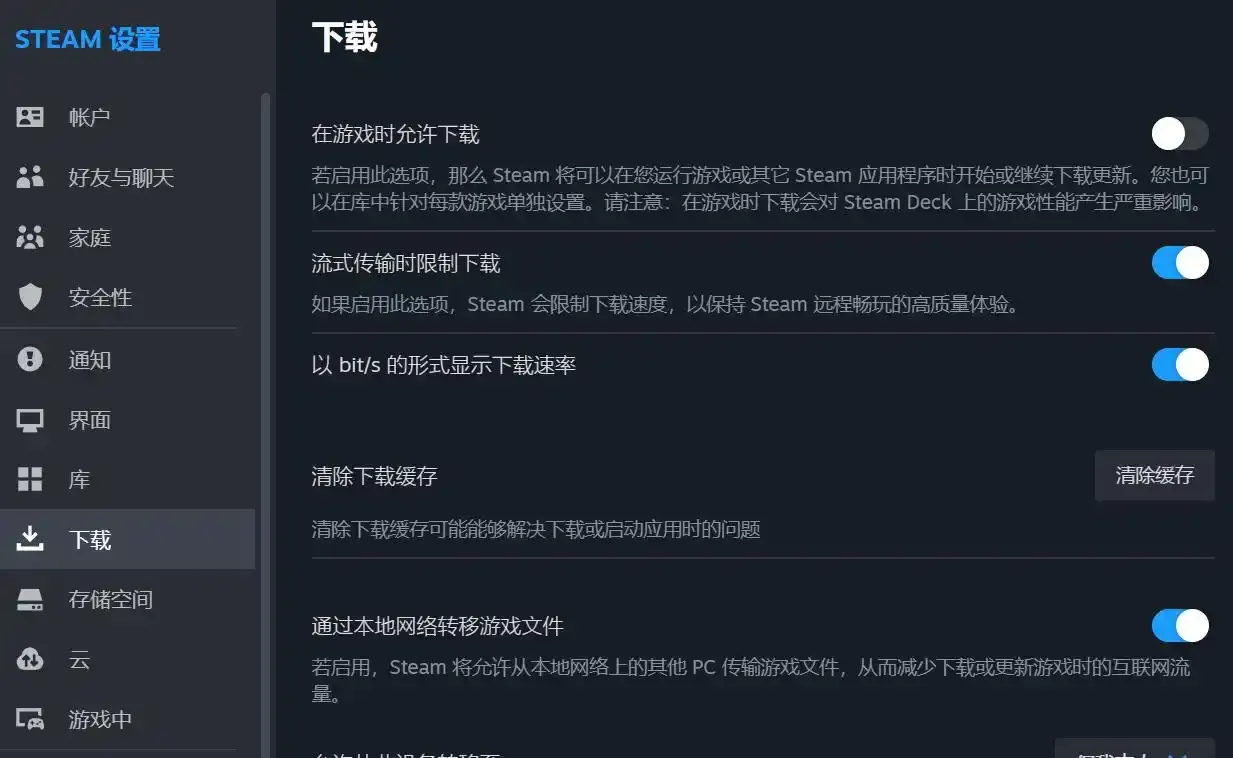
3. 調整網路設定
- 更換DNS伺服器:改用Google DNS(8.8.8.8或8.8.4.4)或Cloudflare DNS(1.1.1.1)提升網域名稱解析穩定性
- 關閉背景程式:終止可能佔用頻寬的背景應用程式
- 檢查防火牆設定:確認Steam在防火牆與防毒軟體的白名單內
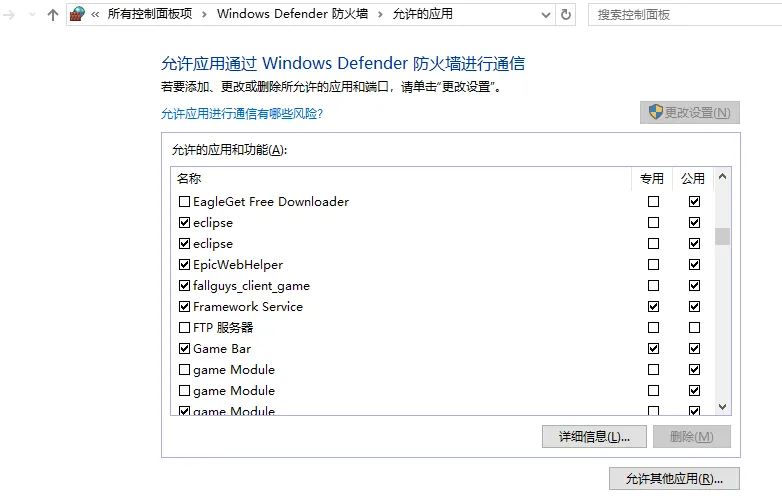
重點整理
Steam商店載入緩慢是常見問題,但透過適當方法都能有效改善。其中使用【UU加速器】是最直接的解決方案,特別適合網路環境較差的使用者。透過連線優化、暫存檔清理與網路設定調整,能顯著提升商店頁面載入速度。
無論是特賣期間搶購遊戲或日常瀏覽商店,這些技巧都能幫助您獲得更加流暢的Steam使用體驗,讓遊戲選購過程更加順暢愉快。